Novell Filr 1.2 Mobile Appクイックスタート
Novell Filrを使用することにより、デスクトップ、ブラウザ、またはモバイルデバイスからすべてのファイルとフォルダに簡単にアクセスできます。また、ファイルとフォルダを他のユーザと共有することでコラボレーションを促進できます。Novell Filrのより全般的な情報については、『Filr Webアプリケーションユーザガイド』の「Novell Filrについて
」を参照してください。
本『クイックスタート』では、主にモバイルデバイスからFilrを使用する方法について説明します。
モバイルデバイスからだけでなく、次の方法でもFilrにアクセスできます。
-
ワークステーションのWebブラウザからは、『Filr Webアプリケーションユーザガイド』に説明されている方法でアクセスします。
-
デスクトップからは、『Filr Desktop for Windowsクイックスタート』および『Filr Desktop for Macクイックスタート』に説明されている方法でアクセスします。
サポートされているモバイルデバイスからNovell Filrにアクセスできます。アプリケーションによるFilrサイトへのアクセスは、Filr管理者によって無効にされている場合があります。アプリケーションからFilrにアクセスできない場合は、Filr管理者に問い合わせてください。
1.0 サポートされているモバイルデバイス
Novell Filrアプリケーションは、以下のモバイルデバイスでサポートされています。
-
iOS 7以降のiPhoneおよびiPad
ネイティブアプリケーションはApple App Storeから無料でダウンロードできます。
-
Androidフォンおよびタブレット(Android 2.3以降)
ネイティブアプリケーションはGoogle Play App Store、Amazon Appstore for Android、およびSamsung Knox Appsストアから無料でダウンロードできます。
-
Windows Phoneバージョン8.0および8.1
Windowsタブレットは現時点でサポートされていません。
Filr 1.1サーバ以降でのみサポートされています。
-
BlackBerry PlayBookおよびZ10
ネイティブアプリケーションは、BlackBerry Worldアプリストアで入手できます。
本書では、BlackBerryの手順はAndroidデバイスと同じです。
モバイルデバイス上のWebブラウザからFilrへのアクセスはサポートされていません。その代わりとして、ご使用のモバイルデバイスと互換性のあるFilrモバイルアプリをダウンロードしてください。
2.0 サポートされている言語
Filrモバイルアプリで表示されるデフォルトの言語は、アプリケーションが実行されているモバイルデバイスで設定されている言語によって定義されます。デバイスの言語がサポートされていない場合、アプリケーションは英語で表示されます。
Filrモバイルアプリケーションは、以下の言語をサポートしています。
-
チェコ語
-
簡体字中国語
-
繁体字中国語
-
デンマーク語
-
オランダ語
-
英語
-
フィンランド語
-
フランス語
-
ドイツ語
-
ハンガリー語
-
イタリア語
-
日本語
-
ポーランド語
-
ポルトガル語(ブラジル)
-
ロシア語
-
スペイン語
-
スウェーデン語
3.0 ファイル表示サポート
Filrモバイルアプリケーションでは、アプリケーション内でほとんどのファイルを表示できます。ファイルのサイズやタイプによっては、アプリケーションをサードパーティアプリケーションで開く必要があったり、Filrアプリケーションで表示する前に警告が表示されたりする場合があります。
3.1 Filrアプリケーションで表示できないファイル
Filrアプリケーションは、20MB (iOS デバイスの場合)または2MB (Androidの場合)を超える以下のタイプのファイルを表示できません。
-
テキストファイル(.txt、.odt、.pdfなど)
-
HTMLファイル
これらのファイルを表示するには、外部アプリケーションでのファイルの編集または表示で説明されているように、サードパーティアプリケーションでファイルを開く必要があります。
3.2 表示前に警告が出されるファイル
Filr内でのファイルの表示にはデータを使用するため(モバイルサービスプロバイダを使用する場合)、サイズが5MB超えるファイルを表示しようとすると警告が表示されます。
Wi-Fiに接続されているときに、サイズが50MBを超えるファイルをiOSデバイスで表示しようとすると、処理に時間がかかるため、警告が表示されます。
4.0 はじめに
4.1 アプリケーションのインストール
ご使用のモバイルデバイスの対応するストアからFilrモバイルアプリケーションをダウンロードします。(サポートされているデバイスのリストについては、サポートされているモバイルデバイスを参照してください)。アプリケーションを探すには、Novell Filrを検索します。
4.2 Filrサイトへの接続
アプリケーションを初めてセットアップするときに、1つのFilrサイトの情報を指定する必要があります。このセクションに説明されている初期セットアップを行うと、Filrアプリケーションが起動したときに、自動的にFilrサーバに接続して認証します(Filr管理者がユーザのパスワード保存を有効にしている場合)。
-
ご使用のiOS、Android、またはWindowsデバイスで、Filrモバイルアプリケーションを起動します。
-
Androidデバイスの場合: Filrライセンス契約を受諾します。
-
[ログイン]ページで、以下の情報を指定します。
ユーザID: Filrサイトにログインするときに使用する名前を指定します。
パスワード: Filrサイトにログインするときに使用するパスワードを指定します。
パスワードを保存する: パスワードをデバイス上に安全に保存して、アプリケーションを起動したときにFilrサイトに自動的にサインインできるようにするには、このオプションを選択します。(このオプションは、Filr管理者によって無効に設定されている場合があります。)
サーバ: FilrサイトのURLを指定します。(例、https://Filrsite.com)
モバイルデバイスからサーバへの接続にセキュリティ保護されたHTTP (HTTPS)接続を使用するように、サーバを環境設定する必要があります。
-
[サインイン]をタップします。
ホームページが表示されます。
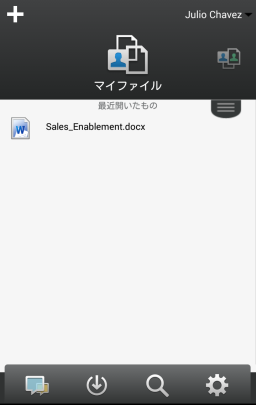
4.3 Filrサイトの環境設定の変更
すでにFilrアプリケーション内に環境設定した後で、Filrサイトの環境設定を変更するには、アプリケーションをサインアウトし、別の環境設定を指定してサインインし直す必要があります。たとえば、ユーザ名やパスワード、サーバURLを変更できます。
サインアウトする方法については、サインアウトを参照してください。
5.0 アプリケーションのホームページへの移動
Filrアプリケーションのどこからでもホームページに簡単に移動できます。
-
ホームページにいない場合は、[ホーム]ボタンをタップします(iOSの場合は
 、Androidの場合は
、Androidの場合は 、Windowsの場合は
、Windowsの場合は をタップ)。
をタップ)。
ホームページが表示されます。
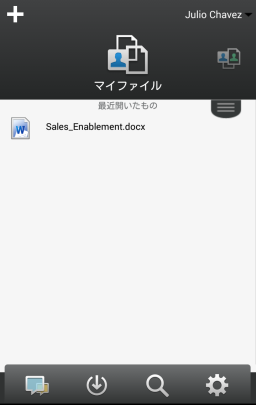
6.0 アプリケーション内の検索
Novell Filrで検索を実行すると、Filrは次の内容を検索します。
-
フォルダ名
-
ファイル名とファイルの中身
-
ファイルに付けられたコメント
-
ネットフォルダ
デフォルトでファイル名を検索します。Filr管理者が設定した環境設定によって、ファイルの中身が検索対象になる場合とならない場合があります。
ファイルを表示するアクセス権限があっても、そのファイルのあるフォルダを表示するアクセス権限がない場合、そのファイルは検索結果に返されません。
オフラインモードの場合、[ダウンロード]セクション内のダウンロード済みファイルの中身は検索されません。ファイル名、コメント、および作者を検索します。
Novell Filrアプリケーションでは、特定のフォルダまたはサイト全体にある項目を検索することができます。
6.1 フォルダ内の検索
-
検索するフォルダに移動します。
-
iOSデバイスの場合: [検索]アイコン
 をタップします。
をタップします。
Androidデバイスの場合: フォルダ名の隣の[検索]アイコン
 をタップします。
をタップします。
Windowsデバイスの場合: [検索]アイコン
 をタップします。
をタップします。
-
以下の検索オプションから選択します。
-
現在のフォルダ: 現在のフォルダの中にあるファイルのみを検索します。サブフォルダは含まれません。デフォルトの設定です。
-
サブフォルダを含む: 現在のフォルダとそのサブフォルダにあるファイルを検索します。
-
-
iOSデバイスおよびAndroidデバイスの場合: 検索する語または句の入力を始めます。入力するにつれて検索結果が表示されます。
Windowsデバイスの場合: 検索対象の語または句を指定し、<Enter>キーをタップします。
Filrはいくつものワイルドカードと演算子をサポートしており、それらを使用して検索結果を絞り込むことができます。詳細については、『
../../filr-1-2_user/data/informed_search.html#b12co3quNovell Filr 1.2 Webアプリケーションユーザガイド
』の「検索でサポートされている演算子およびワイルドカード」を参照してください。[ダウンロード]セクションで検索する場合は、*演算子と?演算子を使用したワイルドカードのみが有効です。
6.2 グローバル検索
グローバル検索では、Filrサイト上でアクセス可能なすべての対象を検索します。
モバイルデバイスからグローバル検索を実行するには:
-
ホームページにいない場合は、[ホーム]ボタンをタップします(iOSの場合は
 、Androidの場合は
、Androidの場合は 、Windowsの場合は
、Windowsの場合は をタップ)。
をタップ)。
-
iOSデバイスおよびAndroidデバイスの場合: [検索]
 をタップします。
をタップします。
Windowsデバイスの場合: [検索]アイコン
 をタップします。
をタップします。
-
iOSデバイスおよびAndroidデバイスの場合: 検索する語または句の入力を始めます。入力するにつれて検索結果が表示されます。
Windowsデバイスの場合: 検索対象の語または句を指定し、<Enter>キーをタップします。
Filrはいくつものワイルドカードと演算子をサポートしており、それらを使用して検索結果を絞り込むことができます。詳細については、『
../../filr-1-2_user/data/informed_search.html#b12co3quNovell Filr 1.2 Webアプリケーションユーザガイド
』の「検索でサポートされている演算子およびワイルドカード」を参照してください。
Filr Webアプリケーション内から検索する方法については、『../../filr-1-2_user/data/informed_search.html#informed_searchNovell Filr 1.2 Webアプリケーションユーザガイド
』の「情報の検索」を参照してください。
7.0 個人ファイル([マイファイル])へのアクセス
すべての個人ファイルとフォルダは便利な1つの場所に保管されます。
個人ファイル([マイファイル])には、Filrサイトにアップロードするファイルおよびコーポレートサーバのホームディレクトリに関連付けられている他の個人ファイルが含まれます。
モバイルデバイスから[マイファイル]にアクセスするには:
-
ホームページにいない場合は、[ホーム]ボタンをタップします(iOSの場合は
 、Androidの場合は
、Androidの場合は 、Windowsの場合は
、Windowsの場合は をタップ)。
をタップ)。
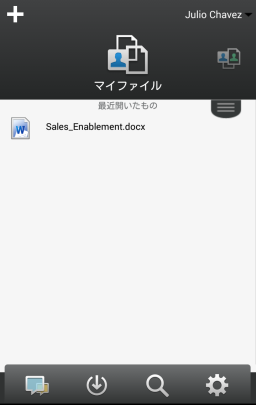
-
Windowsデバイスの場合: [コレクション]をタップします。
-
[マイファイル]をタップします。
-
個別のファイルをタップして、HTML形式で表示します。
ファイルが表示されない場合、サイズが大きすぎてFilrアプリケーションで表示できない可能性があります。詳細については、ファイル表示サポートを参照してください。
別のアプリケーションでファイルを開く方法については、外部アプリケーションでのファイルの編集または表示を参照してください。
Filr Webアプリケーション内から[マイファイル]にアクセスする方法については、『../../filr-1-2_user/data/b11mwlk8.html#b11mwlk8Novell Filr 1.2 Webアプリケーションユーザガイド
』の「個人ファイルおよびフォルダ(マイファイル)へのアクセス」を参照してください。
8.0 共有ファイルおよび共有フォルダへのアクセス
他のユーザと共有しているファイルおよびフォルダと、他のユーザが共有してくれたファイルおよびフォルダは、それぞれ別々の扱いやすい場所に保管されます。
他のユーザが共有してくれたファイルおよびフォルダを表示するには:
-
ホームページにいない場合は、[ホーム]ボタンをタップします(iOSの場合は
 、Androidの場合は
、Androidの場合は 、Windowsの場合は
、Windowsの場合は をタップ)。
をタップ)。
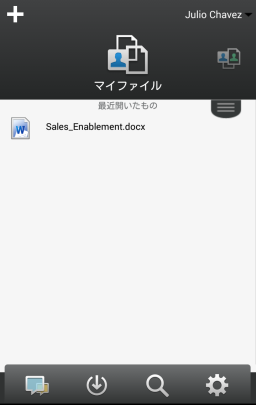
-
iOSデバイスおよびAndroidデバイスの場合: ドロップダウンタブをタップします。
Windowsデバイスの場合: [コレクション]をタップします。
-
[自分が共有相手]
 をタップします。
をタップします。
自分が共有相手になっている項目が、最近共有された項目から順番に表示されます。
共有に固有の情報(項目の共有者、その共有時刻、共有に関連したメモなど)は共有項目の下に表示されます。
-
個別のファイルをタップして、HTML形式で表示します。
ファイルが表示されない場合、サイズが大きすぎてFilrアプリケーションで表示できない可能性があります。詳細については、ファイル表示サポートを参照してください。
別のアプリケーションでファイルを開く方法については、外部アプリケーションでのファイルの編集または表示を参照してください。
自分が共有者であるファイルおよびフォルダを表示するには:
-
ホームページにいない場合は、[ホーム]ボタンをタップします(iOSの場合は
 、Androidの場合は
、Androidの場合は 、Windowsの場合は
、Windowsの場合は をタップ)。
をタップ)。
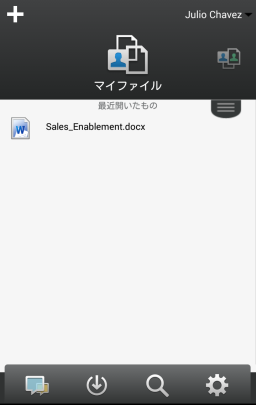
-
iOSデバイスおよびAndroidデバイスの場合: ドロップダウンタブをタップします。
Windowsデバイスの場合: [コレクション]をタップします。
-
[自分が共有者]
 をタップします。
をタップします。
-
個別のファイルをタップして、HTML形式で表示します。
別のアプリケーションでファイルを開く方法については、外部アプリケーションでのファイルの編集または表示を参照してください。
Filr Webアプリケーション内から自分が共有したファイルとフォルダにアクセスする方法については、『../../filr-1-2_user/data/bjqtj4s.html#bjqtj4sNovell Filr 1.2 Webアプリケーションユーザガイド
』の「共有ファイルおよび共有フォルダへのアクセス」を参照してください。
9.0 コーポレートファイルシステム([ネットフォルダ])のファイルとフォルダへのアクセス
コーポレートファイルシステムにあるフォルダとファイルのことを、「ネットフォルダ」といいます。コーポレートファイルには、自分のホームディレクトリ上のファイル、マップされたドライブ上のファイル、またはリモートサーバ上のファイルが含まれます。Filrを使用することで、それらのファイルがどこにあってもシームレスにアクセスできます。アクセスできるコーポレートファイルは、Filr管理者によって定義されています。
Filr管理者が行った環境設定によっては、[ネットフォルダ]内のファイルが完全にインデックス付けされFilrサイト内で検索できる場合と、そうでない場合があります。
Filr管理者がFilrモバイルアプリケーションから[ネットフォルダ]へのアクセスを許可していない場合があります。通常はアクセスできる[ネットフォルダ]のファイルにアクセスできない場合は、管理者がこの機能を無効にしているということです。
モバイルデバイスの[ネットフォルダ]にアクセスするには:
-
ホームページにいない場合は、[ホーム]ボタンをタップします(iOSの場合は
 、Androidの場合は
、Androidの場合は 、Windowsの場合は
、Windowsの場合は をタップ)。
をタップ)。
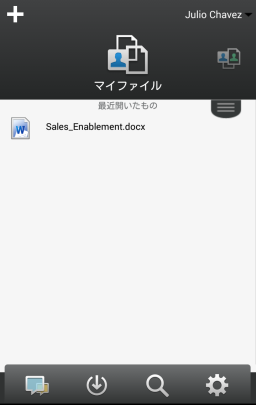
-
iOSデバイスおよびAndroidデバイスの場合: ドロップダウンタブをタップします。
Windowsデバイスの場合: [コレクション]をタップします。
-
[ネットフォルダ]
 をタップします。
をタップします。
Filr Webアプリケーション内からネットフォルダにアクセスする方法については、『../../filr-1-2_user/data/b11mwlk7.html#b11mwlk7Novell Filr 1.2 Webアプリケーションユーザガイド
』の「コーポレートファイルシステム([ネットフォルダ])のファイルとフォルダへのアクセス」を参照してください。
10.0 パブリックファイルおよびパブリックフォルダへのアクセス
パブリックファイルは、パブリックと共有されたファイルのことです。ファイルおよびフォルダをパブリックで使用できるようにする機能は、Filr管理者が有効にする必要があります。
-
ホームページにいない場合は、[ホーム]ボタンをタップします(iOSの場合は
 、Androidの場合は
、Androidの場合は 、Windowsの場合は
、Windowsの場合は をタップ)。
をタップ)。
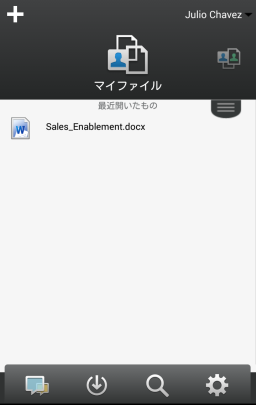
-
iOSデバイスおよびAndroidデバイスの場合: ドロップダウンタブをタップします。
Windowsデバイスの場合: [コレクション]をタップします。
-
[パブリック]
 をタップします。
をタップします。
パブリックが共有相手になっている項目が、最近共有された項目から順番に表示されます。
項目の共有者、共有された日時、および共有に関連付けられたメモなど、その共有に固有の情報が共有されている項目の下に表示されます。
-
個別のファイルをタップして、HTML形式で表示します。
ファイルが表示されない場合、サイズが大きすぎてFilrアプリケーションで表示できない可能性があります。詳細については、ファイル表示サポートを参照してください。
別のアプリケーションでファイルを開く方法については、外部アプリケーションでのファイルの編集または表示を参照してください。
11.0 ファイルおよびフォルダの共有
メモ:Windows Phoneでは現在この機能を使用できません。
共有オプションの理解:
Filrでは、さまざまな方法でほかの人がファイルとフォルダにアクセスできるようにすることが可能です。ファイルを共有する方法は、配布する情報の機密性や特定の個人との情報の関連性など、さまざまな要因によって決まります。
-
個々のユーザおよびグループとの共有: 共有によって、組織内の特定のユーザやグループまたは組織外の特定のユーザと、ファイルおよびフォルダを共有することができます。ファイルまたはフォルダを共有する際、ユーザが項目に対して持つアクセス権のレベルを定義します。例えば、ユーザにビューアのアクセス権のみを与えることができます。あるいは、ユーザにファイルに対する編集者のアクセス権を与え、ファイルを他のユーザと再共有することを許可することもできます。
特定のユーザやグループと共有することで、ファイルおよびフォルダに対するセキュリティレベルの強度を最大化することができます。ユーザは共有を受けた項目に関する通知を受け取り、その項目が[自分が共有相手]エリアに表示されます。
このセクションでは、個々のユーザおよびグループと共有する方法について説明します。
-
ファイルリンクの配布: ファイルへのリンク(URL)を配布することができます。ファイルへのリンクを配布すると、リンクを持つすべてのユーザがファイルにアクセスできるようになります。ただし、ファイルは[パブリック]エリアに表示されないため、ユーザがファイルを見るにはリンクに直接アクセスしなければなりません。
ファイルリンクを配布する方法の詳細については、ファイルへのリンクの配布を参照してください。
-
パブリックとの共有: 項目をパブリックと共有すると、FilrサイトへのURLを持つすべてのユーザが[パブリック]エリアでそのファイルを見ることができます。
このセクションでは、パブリックと共有する方法について説明します。
ユーザはファイルとフォルダをFilrモバイルアプリから直接共有できます。
-
共有するファイル/フォルダまたは共有設定を変更するファイル/フォルダがある場所に移動します。
-
iOSデバイスの場合: ファイル名またはフォルダ名の隣の情報アイコン
 をタップします。
をタップします。
Androidデバイスの場合: ファイル名またはフォルダ名の隣のドロップダウンアイコン
 をタップします。
をタップします。
-
[共有]アイコン
 をタップします。
をタップします。
[共有]ダイアログボックスが表示されます。
-
[ユーザ、グループ、電子メールを追加]フィールド内をタップします。
-
共有相手にするユーザ名またはグループ名を入力し始めると、ドロップダウンリストに名前が表示されるので、その名前をタップします。
または
共有相手にする外部ユーザの完全な電子メールアドレスを入力すると、ドロップダウンリストにアドレスが表示されるので、そのアドレスをタップします。
-
(設定による)個々のユーザのアクセス設定の変更方法
-
[共有相手]セクションで、アクセス設定を変更するユーザをタップします。
-
次のアクセス設定から変更するものを選択します。
アクセス: 以下のいずれかのアクセス役割をユーザまたはグループに付与します。
-
ビューア: ユーザは、共有されている個々のファイルまたは共有されているフォルダ内のすべてのファイルを見ることができます。
-
編集者: ユーザは、共有されている個々のファイルまたは共有されているフォルダ内のすべてのファイルを表示および変更できます。
-
寄稿者: (フォルダを共有している場合にのみ適用)ユーザはフォルダ内にファイルを作成したり、既存のファイル名を変更したり、ファイルを変更したり、フォルダの中にあるファイルを削除したりできます。フォルダそのものに対してアクションを実行することはできません。
有効期限: 共有の有効期限を指定します。
共有の有効期限は、指定した日数(1日は24時間で数え、有効期限を設定した時刻から数えます)、または特定の日付(権限の有効期限は、選択した日の開始時に切れます)のいずれかで設定できます。
再共有の許可: 共有受信者に、項目を以下のグループと再共有することを許可します。
-
内部ユーザ: 共有受信者に、項目を内部ユーザと再共有することを許可します。
-
外部ユーザ: 共有受信者に、項目を外部ユーザと再共有することを許可します。
-
パブリック: 共有受信者に、項目をパブリックと再共有することを許可します。
-
ファイルリンク: 共有受信者に、項目をファイルリンク経由で再共有することを許可します。
ファイルリンクの詳細については、ファイルへのリンクの配布を参照してください。
メモ: 共有受信者に対する個人メモを含めます。共有受信者のみがメモを読むことができます。
-
-
iOSフォン: [共有]をタップして[共有相手]セクションに戻ります。
Androidフォン:
 をタップします。
をタップします。
-
-
(設定による)複数ユーザのアクセス設定を同時に変更するには、次の手順を実行します。
-
iOSデバイスの場合: [編集] ([共有相手]セクションの上にあります)をタップし、アクセス設定の変更対象とするユーザを選択します。電話機では、[共有を定義]をタップします。
Androidデバイスの場合: 選択する各ユーザを長押し(タップしてその状態を保持)します。次に、電話機で[編集]をタップします。
-
次のアクセス設定から変更するものを選択します。
定義しないアクセス設定は、所定のユーザの個々のアクセス設定が保持されます。定義するアクセス設定は、現在選択されている各ユーザのアクセス設定に反映されます。
アクセス: ビューアアクセス権、編集者アクセス権、または寄稿者アクセス権を付与します。(寄稿者はフォルダのみに適用されます。)
有効期限: 共有が期限切れになる日付を設定します。
再共有の許可: 共有受信者に、項目を以下のグループと再共有することを許可します。
-
内部ユーザ: 共有受信者に、項目を内部ユーザと再共有することを許可します。
-
外部ユーザ: 共有受信者に、項目を外部ユーザと再共有することを許可します。
-
パブリック: 共有受信者に、項目をパブリックと再共有することを許可します。
-
ファイルリンク: 共有受信者に、項目をファイルリンク経由で再共有することを許可します。
ファイルリンクの詳細については、ファイルへのリンクの配布を参照してください。
メモ: 共有受信者に対する個人メモを含めます。共有受信者のみがメモを読むことができます。
-
-
iOSフォン: [共有]をタップして[共有相手]セクションに戻ります。
Androidフォン:
 をタップします。
をタップします。
-
-
(オプション) [パブリックにする]アイコン
 をタップして、項目をパブリックで使用できるようにします。[共有相手]セクションで、追加したばかりの[パブリック]をタップし、パブリック用のアクセス制御設定を設定します。
をタップして、項目をパブリックで使用できるようにします。[共有相手]セクションで、追加したばかりの[パブリック]をタップし、パブリック用のアクセス制御設定を設定します。
-
(オプション) [通知]をタップして、次の通知オプションから選択します。
なし: 通知を送信しません。
すべての受信者: 共用者リスト内のすべての受信者に通知します。
新規に追加された受信者のみ: 共用者リストに追加された受信者にのみ通知します。
新規および変更された受信者: 共有権限を変更する受信者および新規受信者にのみ通知します。
-
iOSデバイスの場合: [保存]をタップして共有設定を保存します。
Androidデバイスの場合: [確認]アイコン
 をタップして共有設定を保存します。
をタップして共有設定を保存します。
12.0 ファイルへのリンクの配布
メモ:Windows Phoneでは現在この機能を使用できません。
ファイルへのリンク(URL)を配布することができます。ファイルへのリンクを配布すると、リンクを持つすべてのユーザがファイルにアクセスできるようになります。ただし、ファイルは[パブリック]エリアに表示されないため、ユーザがファイルにアクセスするにはリンクに直接アクセスしなければなりません。
-
リンクを共有するファイルがある場所に移動します。
-
ファイル名の隣の情報アイコンをタップします(iOSの場合は
 、Androidの場合は
、Androidの場合は  をタップ)。
をタップ)。
-
[リンクを送信]アイコン
 をタップします。
をタップします。
[ファイルリンク]ダイアログボックスが表示されます。
-
そのファイルのリンクがまだ生成されていない場合、[ファイルリンクの取得]または[リンクを取得]をクリックします。
ファイルにアクセスするための次のURLが作成されます。
ダウンロードファイルリンク: ブラウザ設定に応じて、ファイルをダウンロードするか開くよう求めるプロンプトがユーザに出されます。あるいは、ファイルがブラウザに自動的に表示されます。このリンクからユーザは直接ファイルにアクセスできます。
表示ファイルリンク: このリンクは、ファイルをWebブラウザのHTMLビューで表示します。Webブラウザで表示できないファイルタイプの場合、このリンクは使用できません。
これでファイルリンクが[共有]ダイアログに表示されます。リンクに関連付けられている有効期限やメモを変更できます。または、ファイルおよびフォルダの共有で説明されているように、[共有]ダイアログにアクセスして、リンクを持つユーザがファイルにアクセスできなくなるようにリンクを削除することもできます。
-
(オプション)[有効期限]セクションをタップし、有効期限を選択し、[完了]または[設定]をクリックすることにより、有効期限を設定できます。
リンクの有効期限は、指定した日数(1日は24時間で数え、有効期限を設定した時刻から数えます)、または特定の日付(権限の有効期限は、選択した日の開始時に切れます)のいずれかで設定できます。
-
iOSデバイスの場合: ファイルリンクの配布に関して以下のアクションから選択してください。
-
コピー: コピーするダウンロードリンクか表示リンクを選択できるようにし、デバイスのクリップボードにリンクをコピーします。その後、デバイス上の別のアプリケーションにリンクを貼り付けます。
-
電子メール: デバイスのデフォルト電子メールアプリケーションを使用して、リンクを電子メールで送信します。ダウンロードリンクと表示リンクのどちらも電子メールに含まれます。
-
Filr電子メール: Filrの組み込み電子メールシステムを使用して、リンクを電子メールで送信します。ダウンロードリンクと表示リンクのどちらも電子メールに含まれます。
-
削除: ユーザが現在のリンクを使用してファイルにアクセスできないようにするために、ファイルリンクを削除します。
Androidデバイスの場合: [送信]をクリックします。
ファイルリンクデータをデバイスの他のアプリケーションに送信するためのオプションのリストが表示されます。次のFilr固有のアクションを利用できます。
-
Filr経由の電子メール: Filrの組み込み電子メールシステムを使用して、リンクを電子メールで送信します。ダウンロードリンクと表示リンクのどちらも電子メールに含まれます。電子メールフォームから有効期限を設定できます。
-
クリップボードにコピー: コピーするダウンロードリンクか表示リンクを選択できるようにし、デバイスのクリップボードにリンクをコピーします。その後、デバイス上の別のアプリケーションにリンクを貼り付けます。
-
-
(オプション)ファイルリンクを作成した後、ファイルおよびフォルダの共有の説明にしたがって、[共有]ダイアログにアクセスし、ファイルリンクのユーザアクセス権を変更したり他の管理機能を実行したりすることができます。
13.0 [新着情報]の表示
メモ:Windows Phoneでは現在この機能を使用できません。
Filrアプリケーションを使用して、Filrサイトに追加された新規ファイルを表示することができます。(最近追加、変更、コメントされたファイルが表示されます。)
-
ホームページにいない場合は、[ホーム]ボタンをタップします(iOSの場合は
 、Androidの場合は
、Androidの場合は 、Windowsの場合は
、Windowsの場合は をタップ)。
をタップ)。
-
[新着情報]
 をタップします。
をタップします。
最近追加、変更、コメント作成されたファイルが表示されます。
[マイファイル]、[自分が共有相手]、および[自分が共有者]などのカテゴリをタップすることで、リストにフィルタをかけることができます。
-
個別のファイルをタップして、HTML形式で表示します。
別のアプリケーションでファイルを開く方法については、外部アプリケーションでのファイルの編集または表示を参照してください。
Filr Webアプリケーション内から新着情報を見る方法については、『../../filr-1-2_user/data/bifzadt.html#bifzadtNovell Filr 1.2 Webアプリケーションユーザガイド
』の「Finding What’s New 」を参照してください。
14.0 最近のファイルの表示
ホームページには、最近表示または変更したファイルが時間順に表示されます。
-
ホームページにいない場合は、[ホーム]ボタンをタップします(iOSの場合は
 、Androidの場合は
、Androidの場合は 、Windowsの場合は
、Windowsの場合は をタップ)。
をタップ)。
最近表示または変更したファイルが[マイファイル]列に表示されます。
-
iOSデバイスおよびAndroidデバイスの場合:
-
電話機の場合: 右方向にスワイプして、[自分が共有相手]列、[ネットフォルダ]列、[自分が共有者]列、および[パブリック]列の最近のファイルを表示します。
そのエリアの最近のファイルが表示されます。
メモ:[新着情報]またはグローバル検索から表示したファイルでキャッシュされていないものは、最近のファイルのリストに表示されません。
Windowsデバイスの場合: 左にスワイプして[最近]リストを表示します。
-
-
個別のファイルをタップして、HTML形式で表示します。
別のアプリケーションでファイルを開く方法については、外部アプリケーションでのファイルの編集または表示を参照してください。
15.0 ファイルのコメントの表示
メモ:Windows Phoneでは現在この機能を使用できません。
-
モバイルデバイス上で、コメントを表示するファイルに移動して、ファイルを表示します。
-
iPadおよびAndroidデバイスの場合: ファイルを表示し、[コメント]アイコン
 をタップします。
をタップします。
iPhoneの場合: ファイルを表示し、[アクション]アイコン
 をタップして、[コメント]をタップします。
をタップして、[コメント]をタップします。
16.0 ファイルにコメントを付ける
メモ:Windows Phoneでは現在この機能を使用できません。
-
モバイルデバイス上で、コメントを追加するファイルに移動して、ファイルを表示します。
-
iPadおよびAndroidデバイスの場合: ファイルを表示し、[コメント]アイコン
 をタップします。
をタップします。
iPhoneの場合: ファイルを表示し、[アクション]アイコン
 をタップして、[コメント]をタップします。
をタップして、[コメント]をタップします。
-
プラスアイコンをタップして、新規コメントを追加します。
または
既存のコメントに返信するには、返信するコメントの隣にある[返信]アイコン
 をタップします。
をタップします。
-
コメントを入力して、[追加/送信]をタップします。
Filr Webアプリケーション内からファイルにコメントを付ける方法については、『Novell Filr 1.2 Webアプリケーションユーザガイド
』の「ファイルにコメントを付ける」を参照してください。
17.0 外部アプリケーションでのファイルの編集または表示
Filrではない外部アプリケーションでファイルを開くことができます。次のいずれかの理由で、この操作を行うことがあります。
-
ファイルを編集するため。
別のアプリケーションでファイルを開き、編集して、Filrに戻して保存することができます。
たとえば、iOSデバイスの場合、.docドキュメントをFilrで表示することもできますし、Pagesアプリケーションで開くこともできます。(すべての他社製のアプリケーションは別途ダウンロードする必要があります。)
-
このタイプのファイルは、Filrアプリケーション内での表示がサポートされていません。
ほとんどのファイルタイプはFilrアプリケーションでサポートされています。サポートされていないタイプのファイルは、別のアプリケーションで開くことができます。
メモ:Filr管理者がモバイルデバイスへのファイルのダウンロードを許可していない場合は、このセクションで説明されている方法にしたがって外部アプリケーションでファイルを編集または表示することはできません。
外部アプリケーションでファイルを開くには:
-
外部アプリケーションで開くファイルに移動し、[アクション]アイコンをタップします(iOSデバイスの場合は
 、Androidデバイスの場合は
、Androidデバイスの場合は 、Windowsデバイスの場合は
、Windowsデバイスの場合は をタップ)。
をタップ)。
-
ファイルを開くために使用するアプリケーションの名前をタップします。
iOS デバイスでは、FilrはOpen In([次の方法で開く])テクノロジーに登録されており、すべてのファイルタイプをインポートおよびエクスポートできます。他のアプリケーションでも、サポートされているファイルのタイプは決まっています。
-
(オプション)ファイルを編集してから、ファイルのアップロードに説明されている方法にしたがって、そのファイルをFilrサイトに戻して保存します。
または
Androidデバイスの場合: 外部アプリケーションでファイルを編集し、ファイルを保存してから、アプリケーションを閉じるか、または[戻る]ボタンを使用してFilrアプリケーションに戻ります。
行った変更をアップロードするかどうか、Filrから確認されます。[アップロード]をタップして、変更をアップロードします。
18.0 写真アプリへのファイルの保存(iOSのみ)
iOSデバイス上の写真アプリにファイルを直接保存することができます。
-
モバイルデバイス上で、写真アプリに保存するファイルに移動して表示します。
ファイルは、.jpgや.pngなどのイメージファイルでなければなりません。
-
[アクション]アイコン
 をタップしてから、[イメージを保存]をタップします。
をタップしてから、[イメージを保存]をタップします。
-
(設定による) Filrにフォトアルバムへのアクセスを許可するよう促すプロンプト画面が表示されたら、[OK]をクリックします。
19.0 ファイルのダウンロード
モバイルデバイスにファイルをダウンロードすれば、オフラインでもそのファイルにアクセスすることができます。ダウンロードしたファイルにすでにコメントが追加されている場合は、そのコメントも見ることができます。
Filr管理者が、Filrモバイルアプリケーションからモバイルデバイスへのファイルのダウンロードを許可しないこともあります。このセクションで説明されている方法でモバイルデバイスにファイルをダウンロードできない場合、または以前にダウンロードしたファイルがなくなっている場合は、管理者がこの機能を無効にしています。
-
ダウンロードするファイルに移動します。
-
iPhoneの場合: iPhoneでファイルを表示し、[アクション]アイコン
 をタップしてから、[[ダウンロード]に追加]をタップします。
をタップしてから、[[ダウンロード]に追加]をタップします。
ダウンロードからファイルを削除するには、[アクション]アイコン
 をタップしてから、[[ダウンロード]から削除]をタップします。.
をタップしてから、[[ダウンロード]から削除]をタップします。.
iPad: iPadおよびAndroidデバイスでファイルを表示し、[ダウンロード]アイコン
 をタップします。
をタップします。
ダウンロードからファイルを削除するには、[削除]アイコン
 をタップします。
をタップします。
Androidデバイスの場合: メニューボタンをタップし、[[ダウンロード]に追加]をタップします。
ダウンロードからファイルを削除するには、メニューボタンをタップしてから、[[ダウンロード]から削除]をタップします。
Windowsデバイスの場合: Windows Phoneでファイルを表示するときは、[ダウンロード]アイコン
 をタップします。
をタップします。
ダウンロードからファイルを削除するには、[削除]アイコン
 をタップします。
をタップします。
下のアイコンは、ファイルがダウンロードされていることを示します。
-
ファイル名の隣に、ダウンロードアイコンがファイルアイコンの上に重なって表示されます。
iOSデバイスおよびAndroidデバイスの場合:

Windowsデバイスの場合:

-
iPadの場合は、[ダウンロード]アイコン
 が[削除]アイコン
が[削除]アイコン  に変わります。
に変わります。
Windowsデバイスの場合は、[ダウンロード]アイコン
 が[削除]アイコン
が[削除]アイコン  に変わります。
に変わります。
ダウンロード済みのファイルへは、ホーム画面から[ダウンロード] をタップしてアクセスできます。
をタップしてアクセスできます。
ダウンロード済みファイルが消費しているデバイスのメモリを表示するには:
-
[ホーム]ボタンをタップします(iOSの場合は
 、Androidの場合は
、Androidの場合は  、Windowsの場合は
、Windowsの場合は をタップ)。
をタップ)。
-
iOSデバイスの場合: [設定]
 >[使用量]の順にタップします。
>[使用量]の順にタップします。
[ダウンロード済みのファイル]セクションに、ダウンロード済みファイルのメモリ使用量が表示されます。
Androidデバイスの場合: [設定]
 >[ストレージ]の順にタップします。
>[ストレージ]の順にタップします。
[現在の[ダウンロード]のサイズ]にダウンロード済みファイルのメモリ使用量が表示されます。
Windowsデバイスの場合: [設定]
 をタップし、[ストレージ]セクションにスワイプします。[現在の[ダウンロード]のサイズ]にダウンロード済みファイルのメモリ使用量が表示されます。
をタップし、[ストレージ]セクションにスワイプします。[現在の[ダウンロード]のサイズ]にダウンロード済みファイルのメモリ使用量が表示されます。
20.0 ダウンロード済みファイルの同期
Filrは、ユーザがモバイルデバイスにダウンロードしたファイルとサーバ上のファイルの同期を、Filr管理者が設定したスケジュールで行います。
同期設定を変更する、またはファイルを今すぐ同期するには:
-
[ホーム]ボタンをタップします(iOSの場合は
 、Androidの場合は
、Androidの場合は  、Windowsの場合は
、Windowsの場合は をタップ)。
をタップ)。
-
iOSデバイスの場合: [設定]
 >[一般]をタップして、[[ダウンロード]を同期]セクションのオプションを確認します。
>[一般]をタップして、[[ダウンロード]を同期]セクションのオプションを確認します。
Androidデバイスの場合: [設定]
 >[[ダウンロード]を同期]の順にタップします。
>[[ダウンロード]を同期]の順にタップします。
Windowsデバイスの場合: [設定]
 をタップし、[同期]セクションをスワイプして、同期オプションを表示します。(同期設定の他に、最終同期日時および同期が現在進行中かどうかを表示できます)。
をタップし、[同期]セクションをスワイプして、同期オプションを表示します。(同期設定の他に、最終同期日時および同期が現在進行中かどうかを表示できます)。
次のオプションが表示されます。
-
WiFi接続時のみ: このオプションが有効である場合は、モバイルデバイスがWiFiに接続しているときにのみ同期プロセスが実行されます。このオプションが無効である場合、同期プロセスは、WiFiが利用可能なときにはWiFiを使用し、WiFiが利用不可能なときにはモバイルプロバイダ経由のデータを使用します。
-
今すぐ同期: [WiFi接続時のみ]設定に関わりなく、ダウンロード済みのファイルを即時に同期します。
-
21.0 ファイルのアップロード
メモ:現時点で、この機能は以下のデバイスでは使用できません。
-
Windows Phoneデバイス
-
BlackBerryデバイス
モバイルデバイスからFilrサイトにファイルをアップロードすることができます。
21.1 Filr内からのファイルのアップロード
-
iOSデバイスの場合: ファイルのアップロード先のフォルダまたはエリアに移動し、[プラス]アイコン
 をタップして、アップロードするファイルを選択します。
をタップして、アップロードするファイルを選択します。
Androidデバイスの場合: ファイルのアップロード先のフォルダの隣にあるメニューアイコン
 をタップし、[ファイルをアップロード]をタップして、アップロードするファイルを選択します。
をタップし、[ファイルをアップロード]をタップして、アップロードするファイルを選択します。
21.2 別のアプリからのファイルのアップロード
-
モバイルデバイスの別のアプリケーションで、Filrにアップロードするファイルを表示します。
-
iOSデバイスの場合: [次の方法で開く]アイコン
 をタップしてから、Filrアイコンをタップします。
をタップしてから、Filrアイコンをタップします。
このオプションは、iOSデバイスの写真アプリからは使用できません。
メモ:FilrはOpen In([次の方法で開く])テクノロジーに登録されており、すべてのファイルタイプをインポートおよびエクスポートできます。他のアプリケーションでも、サポートされているファイルのタイプは決まっています。
Androidデバイスの場合: [共有]をタップしてから、Filrアイコンをタップします。
Filrアプリケーションが起動して、[ファイルをアップロード]ダイアログボックスが表示されます。
-
(オプション) [ファイル名]フィールドで、ファイルの名前を変更します。
-
ファイルをデフォルトの宛先([マイファイル])に保存するには、[アップロード]をタップします。
または
ファイルをFilrサイトの別の宛先に保存するには、次のようにします。
iOSデバイスの場合: [宛先を選択]セクションで、[マイファイル]または[ネットフォルダ]のいずれかをクリックし、ファイルを保存するフォルダに移動して、[選択]>[アップロード]の順にタップします。
Androidデバイスの場合: [参照]をタップし、場所のドロップダウンリストをタップして[マイファイル]または[ネットフォルダ]を選択し、ファイルを保存するフォルダをタップしてから、[選択]>[アップロード]の順にタップします。
22.0 フォルダの作成
メモ:Windows Phoneでは現在この機能を使用できません。
モバイルデバイスから新規フォルダを作成できます。
-
(設定による)既存のフォルダ内にフォルダを作成するには、新規フォルダを作成するフォルダに移動し、新規フォルダを作成するフォルダ名の隣の情報アイコンをタップします(iOSの場合は
 、Androidの場合は
、Androidの場合は をタップ)。
をタップ)。
-
(設定による)[マイファイル]エリアのルートにフォルダを作成するには、[マイファイル]エリアに移動し、[フォルダを作成]アイコンをクリックします。
-
iOSデバイスの場合: [アクション]アイコン
 をタップします。
をタップします。
-
[新規フォルダ]をタップします。
-
新規フォルダの名前を入力し、[保存]または[OK]をタップします。
23.0 ファイルまたはフォルダの移動
メモ:Windows Phoneでは現在この機能を使用できません。
モバイルデバイスを使用して、Filrサイト上の別の場所にファイルまたはフォルダを移動できます。
-
移動するファイルまたはフォルダがある場所に移動します。
-
移動するファイルまたはフォルダの隣の情報アイコンをタップします(iOSの場合は
 、Androidの場合は
、Androidの場合は  をタップ)。
をタップ)。
-
iOSデバイスの場合: [アクション]アイコン
 をタップします。
をタップします。
-
[移動]をタップします。
-
[フォルダを変更]セクションで、ファイルまたはフォルダの移動先を表す[マイファイル]、[自分が共有相手]、または[ネットフォルダ]アイコンのいずれかをクリックします。
例えば、ファイルを[マイファイル]エリアのフォルダに移動する場合、[マイファイル]アイコンをクリックします。
-
(オプション)[マイファイル]エリア、[自分が共有相手]エリア、または[ネットフォルダ]エリア内の特定のフォルダにファイルまたはフォルダを移動する場合、以下のようにします。
-
ファイルの移動先のフォルダに移動します。
-
iOSデバイスの場合: [選択]をクリックします。
-
[移動]をクリックします。
-
24.0 ファイルまたはフォルダのコピー
メモ:Windows Phoneでは現在この機能を使用できません。
モバイルデバイスを使用して、Filrサイト上の別の場所にファイルまたはフォルダをコピーできます。
-
コピーするファイルまたはフォルダがある場所に移動します。
-
コピーするファイルまたはフォルダの隣の情報アイコンをタップします(iOSの場合は
 、Androidの場合は
、Androidの場合は  をタップ)。
をタップ)。
-
(設定による) iOSの場合、[アクション]アイコン
 をタップします。
をタップします。
-
[コピー]をタップします。
-
[フォルダを変更]セクションで、ファイルまたはフォルダのコピー先を表す[マイファイル]、[自分が共有相手]、または[ネットフォルダ]アイコンのいずれかをクリックします。
例えば、ファイルを[マイファイル]エリアのフォルダにコピーする場合、[マイファイル]アイコンをクリックします。
-
(オプション)[マイファイル]エリア、[自分が共有相手]エリア、または[ネットフォルダ]エリア内の特定のフォルダにファイルまたはフォルダをコピーする場合、以下のようにします。
-
ファイルの移動先のフォルダに移動します。
-
iOSデバイスの場合: [選択]をクリックします。
-
[コピー]をクリックします。
-
25.0 ファイル名またはフォルダ名を変更する
メモ:Windows Phoneでは現在この機能を使用できません。
モバイルデバイスからファイルまたはフォルダの名前を変更できます。
-
名前変更するファイルまたはフォルダがある場所に移動します。
-
名前変更するファイルまたはフォルダの隣の情報アイコンをタップします(iOSの場合は
 、Androidの場合は
、Androidの場合は  をタップ)。
をタップ)。
-
iOSデバイスの場合: [アクション]アイコン
 をタップします。
をタップします。
-
[名前変更]をタップします。
-
新しい名前を入力して、[保存]/[名前変更]をタップします。
26.0 ファイルまたはフォルダの削除
メモ:Windows Phoneでは現在この機能を使用できません。
モバイルデバイスからファイルまたはフォルダを削除できます。
-
削除するファイルまたはフォルダに移動します。
-
削除するファイルまたはフォルダの隣の情報アイコンをタップします(iOSの場合は
 、Androidの場合は
、Androidの場合は  をタップ)。
をタップ)。
-
iOSデバイスの場合: [アクション]アイコン
 をタップします。
をタップします。
-
[削除]をタップします。
-
[はい]/[削除]をタップして、削除操作を確定します。
27.0 ファイル詳細の表示
ファイルに関する重要な詳細情報をモバイルデバイスで表示できます。
-
詳細を表示するファイルに移動します。
-
iOSおよびAndroidの場合: ファイル名の隣の情報アイコンをタップします(iOSの場合は
 、Androidの場合は
、Androidの場合は >[詳細]をタップ)。
>[詳細]をタップ)。
Windowsの場合: ファイル名を長押しして、[詳細]をタップします。
次の詳細が表示されます。
-
ファイル名: ファイルの名前です。
-
ファイルパス: ファイルへのパス。
-
サイズ: ファイルのサイズ。
-
作成者: ファイルを作成したユーザ。
-
作成日: ファイルが作成された日付。
-
変更者: ファイルを最後に変更したユーザ。
-
最終更新日: ファイルが最後に変更された日付。
-
メモ: ファイルの共有者からの共有に関連するメモ。([自分が共有相手]エリアの共有ファイルにのみ表示されます。)
-
ダウンロード済み: ファイルがダウンロードされており、オフラインで表示可能かどうかを示します。
-
共有相手: ファイルの共有相手および共有に関する情報を表示します。
-
28.0 フォルダ詳細の表示
フォルダに関する重要な詳細情報をモバイルデバイスで表示できます。
-
詳細を表示するフォルダに移動します。
-
iOSデバイスおよびAndroidデバイスの場合: フォルダ名の隣の情報アイコンをタップします(iOSの場合は
 、Androidの場合は
、Androidの場合は  をタップ)。
をタップ)。
Windowsデバイスの場合: フォルダ名を長押しして、[詳細]をタップします。
次の詳細が表示されます。
-
フォルダ名: フォルダの名前。
-
フォルダパス: フォルダへのパス。
-
作成者: フォルダを作成したユーザ。
-
作成日: フォルダが作成された日付。
-
変更者: フォルダを最後に変更したユーザ。
-
最終更新日: フォルダが最後に変更された日付。
-
メモ: フォルダの共有者からの共有に関連するメモ。([自分が共有相手]エリアの共有フォルダにのみ表示されます。)
-
共有相手: フォルダの共有相手および共有に関する情報を表示します。
-
29.0 キャッシュされたファイルの管理
更新されたコンテンツをFilrアプリケーションで見ることができない、または同様の問題が発生している場合、Filrキャッシュを消去する必要があるかもしれません。キャッシュファイルで使用されているデータ量を表示し、キャッシュされたファイルの上限サイズを設定することもできます。
29.1 キャッシュのクリア
-
ホームページにいない場合は、[ホーム]ボタンをタップします(iOSの場合は
 、Androidの場合は
、Androidの場合は 、Windowsの場合は
、Windowsの場合は をタップ)。
をタップ)。
-
iOSデバイスの場合: [設定]
 >[使用量]>[キャッシュのクリア]の順にタップします。
>[使用量]>[キャッシュのクリア]の順にタップします。
Androidデバイスの場合: [設定]
 >[ストレージ]>[キャッシュのクリア]の順にタップします。
>[ストレージ]>[キャッシュのクリア]の順にタップします。
Windowsデバイスの場合: [設定]
 をタップし、[ストレージ]セクションにスワイプし、[キャッシュのクリア]をタップします。
をタップし、[ストレージ]セクションにスワイプし、[キャッシュのクリア]をタップします。
キャッシュファイルが消費しているデータ量は、[キャッシュされたファイル]セクション(iOS)、[現在のキャッシュされたファイル]セクション(Android)、および[現在のキャッシュサイズ]セクション(Windows)にも表示されます。
29.2 キャッシュファイルの最大サイズの設定
最大ファイルサイズを設定して、その最大サイズを超えるファイルはすべてキャッシュされないようにすることができます。
-
ホームページにいない場合は、[ホーム]ボタンをタップします(iOSの場合は
 、Androidの場合は
、Androidの場合は 、Windowsの場合は
、Windowsの場合は をタップ)。
をタップ)。
-
iOSデバイスの場合: [設定]
 >[使用量]をタップしてから、[最大キャッシュサイズ]をタップします。
>[使用量]をタップしてから、[最大キャッシュサイズ]をタップします。
Androidデバイスの場合: [設定]
 >[ストレージ]>[最大キャッシュサイズ]の順にタップします。
>[ストレージ]>[最大キャッシュサイズ]の順にタップします。
Windowsデバイスの場合: [設定]
 をタップし、[ストレージ]セクションにスワイプし、[最大キャッシュサイズ]フィールドをタップします。
をタップし、[ストレージ]セクションにスワイプし、[最大キャッシュサイズ]フィールドをタップします。
-
キャッシュする最大ファイルサイズを表す数字をタップします。
30.0 ドキュメントの競合について
あるドキュメントが同時に複数の場所で編集されている場合、最初にFilrにアップロードされたファイルのみが元のファイル名で保存されます。そのファイルの他のバージョンは、別のファイル名でFilrにアップロードされます。ファイルのコメントや共有情報がある場合、その情報は元のファイルにのみ保持されます。
たとえば、ユーザAとユーザBが同じ時刻に異なるデバイス上でfile1.docの編集を開始したとします。ユーザAは自分の変更内容を保存してファイルをFilrにアップロードします。ファイルは元のファイル名(file1.doc)でユーザAの変更内容が適用されてFilrに保存されます。その後、ユーザBが自分の変更内容を保存してファイルをFilrにアップロードします。ユーザBのファイルはfile1 (ユーザBの競合コピー 日付).docに名前が変更されます。ユーザAのバージョンのfile1.docがFilrにあるを見て、ユーザBは自分のファイルの名前が変更されていることに気付きます。
重要: 名前変更されたファイルは、そのファイルを作成したユーザがそのファイルがあったフォルダに対する寄稿者権限を持つ場合にのみアップロードできます。たとえば、あるファイルをユーザBと共有しており、ユーザBがそのファイルのあるフォルダに対する編集者権限しか持っていない(寄稿者権限を持っていない)場合、ファイルが名前変更された後、そのファイルをFilrにアップロードすることはできません。
31.0 セキュリティ上の考慮事項
モバイルデバイスでFilrにアクセスする際、機密ドキュメントがセキュリティ保護されていることは重要です。Filrでは、モバイルデバイスからファイルへのアクセスを、セキュリティ保護しています。ただし、Filr管理者がモバイルデバイスにファイルをダウンロードすることをユーザに許可している場合は、ご使用のデバイスがファイルを暗号化する設定になっていることを確認する必要があります。
31.1 デフォルトのセキュリティ設定
モバイルデバイスからNovell Filrにアクセスするときは、ワークステーションからFilrにアクセスするときと同じセキュリティを利用できます。セキュリティ機能には、次の機能が含まれています。
-
SSLによるセキュリティ保護アクセス
-
以前に確立されたすべてのアクセス制御設定
31.2 4桁のパスコードの設定
セキュリティをさらに強化するために、Filrアプリにアクセスする際に必要となる4桁のパスコードを設定することができます。ご使用のデバイスがTouch IDをサポートしている場合は、4桁のパスコードではなくTouch IDの使用を有効にすることができます。
-
ホームページにいない場合は、[ホーム]ボタンをタップします(iOSの場合は
 、Androidの場合は
、Androidの場合は 、Windowsの場合は
、Windowsの場合は をタップ)。
をタップ)。
-
iOSデバイスの場合: [設定]
 >[アカウント]>[パスコードロック]の順にタップします。
>[アカウント]>[パスコードロック]の順にタップします。
Androidデバイスの場合: [設定]
 >[アカウント]>[パスコードロック]の順にタップします。
>[アカウント]>[パスコードロック]の順にタップします。
Windowsデバイスの場合: [設定]
 をタップし、スワイプして[アカウント]セクションを表示し、[パスコードロック]をタップします。
をタップし、スワイプして[アカウント]セクションを表示し、[パスコードロック]をタップします。
-
[パスコードをオンにする]をタップします。
-
4桁のパスコードを指定して確認します。
-
iOSデバイスの場合: (オプション)ご使用のデバイスがTouch IDをサポートしている場合は、[Touch IDを使用する]オプションを有効にすることができます。
31.3 ダウンロード済みのファイルの暗号化
Filr管理者は、モバイルデバイスにファイルをダウンロードすることや、サードパーティアプリケーションでファイルを開くことを許可する場合があります。Filr管理者からこれらの機能の使用が許可されている場合は、モバイルデバイスがファイルを暗号化するように設定されていることを確認してください。
iOSデバイスでのダウンロード済みファイルの暗号化
メモ:この機能は、iPhone 3GS以降、iPad (全機種)、およびiPod Touch第三世代以降のハードウェア暗号化を備えたデバイスでのみ利用できます。
ご使用のiOSデバイスにファイルの暗号化を設定するには、パスコードを有効にする必要があります。
-
[設定]>[一般]>[パスコードロック]の順にタップして、パスコードロックをオンにします。
-
プロンプト表示にしたがって、パスコードを作成します。
-
パスコードを設定したら、画面の最下部までスクロールして、[データ保護が有効になりました]テキストが表示されていることを確認します。
Androidデバイスでのダウンロード済みファイルの暗号化
メモ:この機能はAndroid 4以降でのみ利用できます。ご使用のデバイスにより手順が異なる場合があります。
ご使用のAndroidデバイスにファイルの暗号化を設定するには、データ暗号化を設定する必要があります。
-
[設定]>[システムセキュリティ]の順にタップします。
-
[データ暗号化]をタップしてから、画面上のプロンプトにしたがって、ご使用のデバイスおよびSDカードのデータ暗号化を設定します(SDカードはダウンロード済みのファイルが置かれる場所です)。
Windowsデバイスでのダウンロード済みファイルの暗号化
メモ:この機能はWindows Phone 8.0または8.1でのみ利用でき、システム管理者が有効にする必要があります。
-
Exchange ActiveSyncを実行しているネットワークにデバイスが接続されていることを確認し、[RequireDeviceEncryption]を選択します。
Windows Phone for Businessの詳細は、Microsoft Webサイトを参照してください。
32.0 サインアウト
-
ホームページにいない場合は、[ホーム]ボタンをタップします(iOSの場合は
 、Androidの場合は
、Androidの場合は 、Windowsの場合は
、Windowsの場合は をタップ)。
をタップ)。
-
iPhoneの場合: [ユーザ]アイコン
 タップします。
タップします。
iPadおよびAndroidデバイスの場合: ページの右上隅のリンクになっているユーザ名をタップします。
Windowsの場合: [設定]
 をタップします。
をタップします。
-
[サインアウト]をタップします。
33.0 モバイルアプリケーションで利用できない機能
Filrモバイルアプリケーションを使用することにより、どこにいても重要度の高いファイルにアクセスすることができます。ただし、すべてのFilr機能がこのモバイルアプリケーションで利用できるわけではありません。全機能を使用する場合は、『Novell Filr 1.2 Webアプリケーションユーザガイド』の説明にしたがって、ワークステーション上のWebブラウザからFilrにアクセスしてください。
34.0 保証と著作権
Copyright © 2013-2015 Novell, Inc. All rights reserved. 本書のいかなる部分も、出版社の書面による許可なく、複製、写真複写、検索システムへの登録、転送を行ってはなりません。Novellの商標については、「商標とサービスマークの一覧」を参照してください。サードパーティの商標は、それぞれの所有者に属します。